Hur man använder Elementor i Wordpress
Word~~Pos=Trunc Hjälte / / September 01, 2020
Senast uppdaterad den
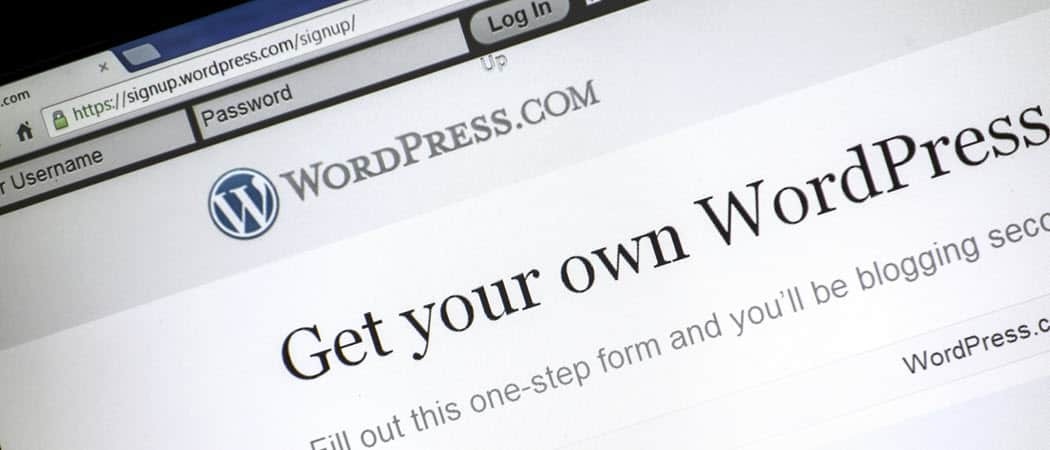
Det finns många plugins där ute som försöker göra vad Elementor gör. Elementor håller dock utan tvekan sin plats där uppe i listan över anpassningsplugins.
Många människor som använder WordPress för att hålla sina domäner känner till kampen för att hitta det perfekta temat. Utöver det vill du anpassa det, vilket kan vara ännu mer besvärligt. Med Elementor WordPress-tillägget är det lika enkelt som någonsin att designa den perfekta webbplatsen. Här kommer vi att granska grunderna för hur du installerar pluginprogrammet och de olika alternativen som plugin-programmet erbjuder så långt som anpassningen går.
Ställa in Elementor
Inledningsvis vill du gå till denna webbplats och välj Komma igång antingen i mitten eller längst upp till höger på skärmen.

När du har ett konto hos Elementor vill du lägga till plugin-programmet på din webbplats. Elementor guidar dig enkelt genom denna process.
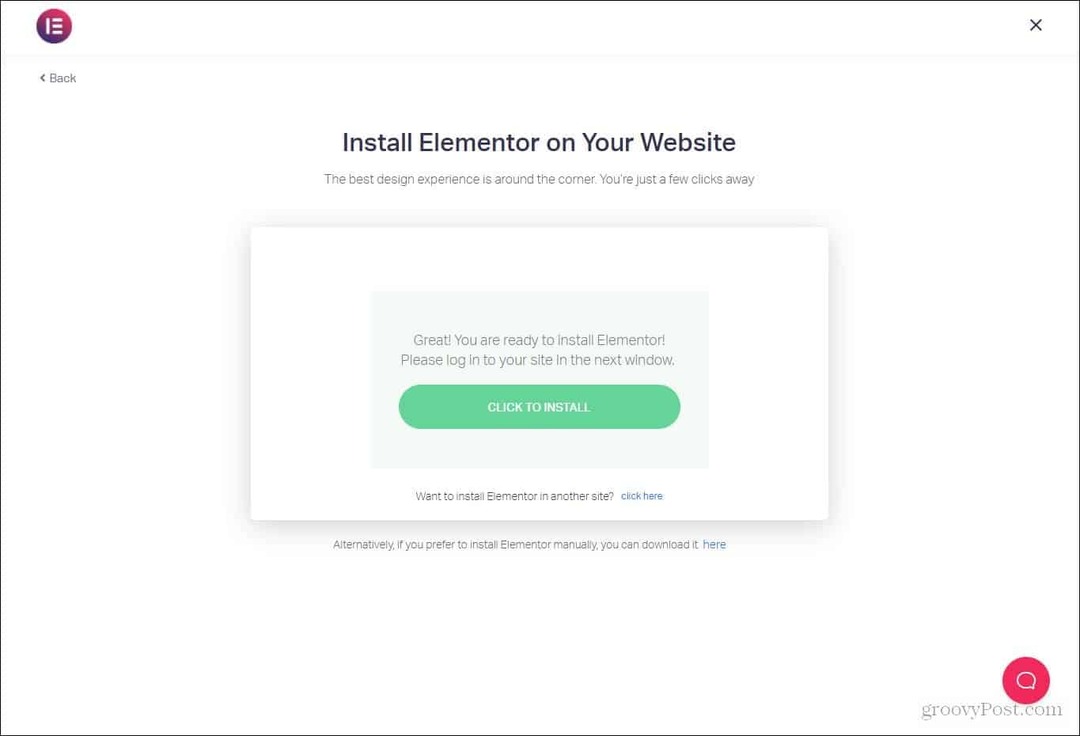
Du vill ge dem domänen som tillägget läggs till. När du har gjort det måste du gå tillbaka till instrumentpanelen och se till att du aktiverar plugin. Aktiveringsalternativet ska vara längst ner på din WordPress-instrumentpanel.
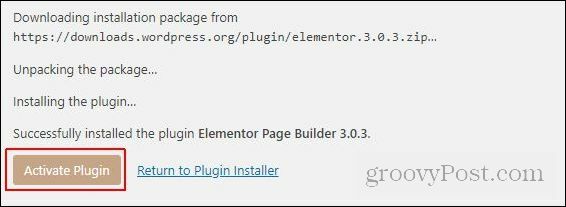
När du klickar på aktivera och när pluginet är klart att ladda upp på din webbplats kommer du att uppmanas att skapa en sida där och då. Om du inte har en sida som du vill skapa i åtanke omedelbart kan du bara stänga meddelandet och navigera till din WordPress-instrumentpanel som vanligt.
Om du vill skapa en ny sida kan detta göras genom att hitta plugin längst ner i din plugin-lista (som alla ska vara tillgängliga via din WordPress-instrumentpanel) och klicka Skapa ny sida.
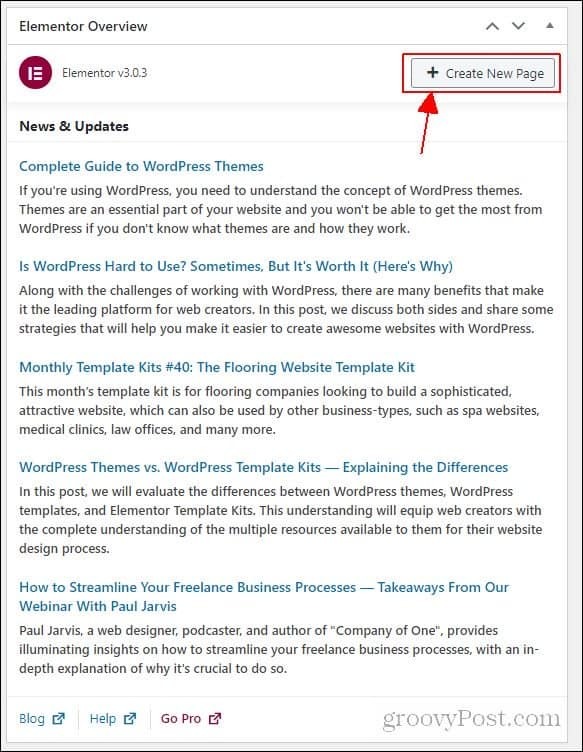
Du kan också hitta Elementor-instrumentpanelen på din WordPress-instrumentpanel i menyn längst till vänster. Det borde vara under Formulär alternativ.
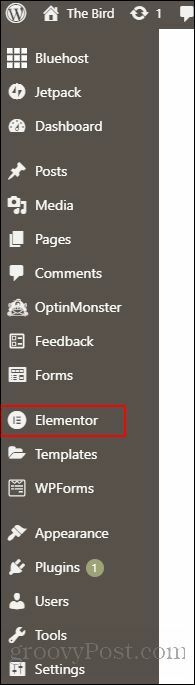
Här har du en mycket trevlig instrumentpanel som låter dig hantera roller samt redigera stilen på din webbplats. När du först öppnar Elementor-instrumentpanelen ser du flikar som säger Allmänt, stil, och Avancerad.
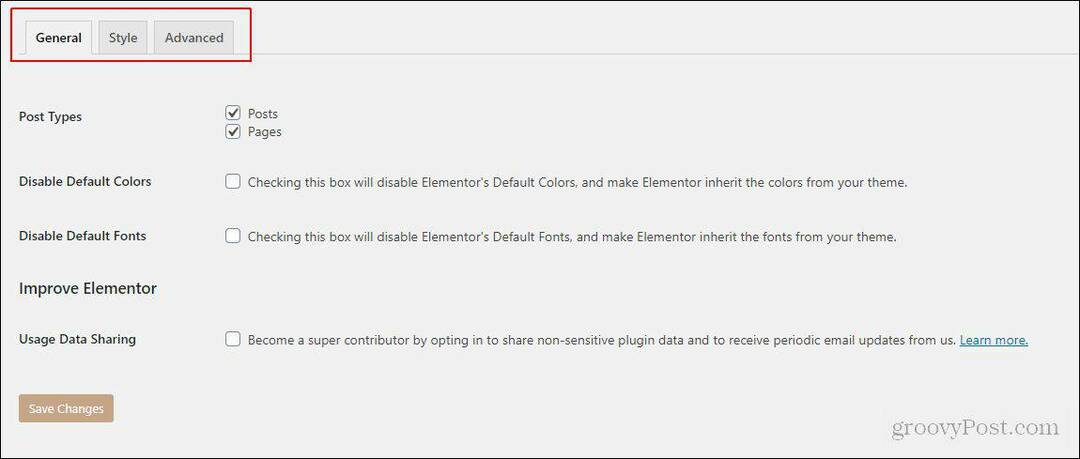
Under fliken Elementor till vänster hittar du alternativ för Inställningar, Rollhanterare, Verktyg, Systeminfo, Komma igång, Få hjälp, Anpassade teckensnitt, och Anpassade ikoner. Det här är allt som Elementor-pluginet kan hjälpa dig att hantera och ändra.
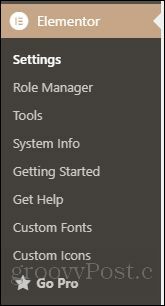
Använda Elementor
Låt oss snabbt gå igenom alla alternativ som Elementor erbjuder sina användare. Du hittar dessa under element fliken när du först öppnar skapa en ny sida alternativ. Det kommer också att finnas en lista med nya sidor som du har skapat direkt under skapa en ny sida knapp.
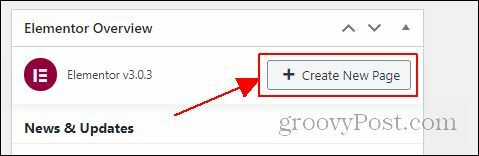
Här ser vi många olika alternativ som du kan använda för att anpassa en sida. För att nämna några kan du skapa nya sektioner, dela sektioner, skapa en titel, skapa en knapp och lägga till en bild på valfri ny sida du skapar med Elementor. För att lägga till dessa saker på en ny sida behöver du bara dra och släppa elementet i avsnittet som säger Dra widgeten hit.
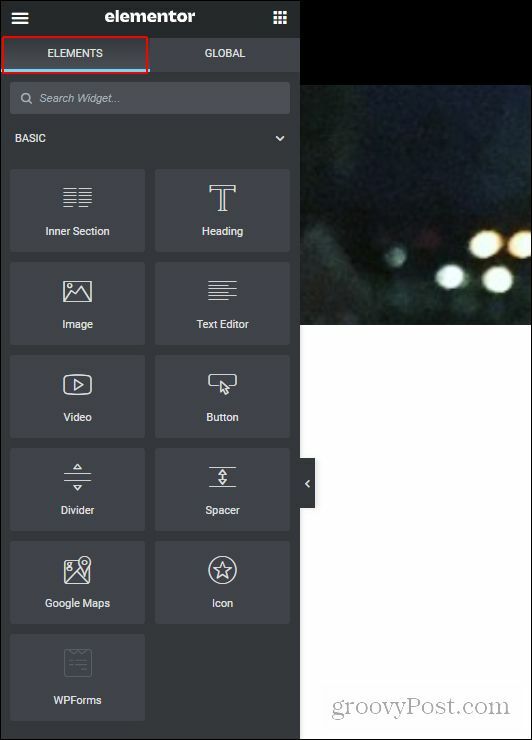
Det finns några avsnitt dolda bakom en betalvägg. Men om du menar allvar med att skapa en webbplats rekommenderar jag starkt att du investerar i detta plugin. Det möjliggör mycket enklare webbplatsanpassning än andra plugins, och layouten den ger är enkel och lätt att förstå.
Det finns även en Global fliken är dock inte tillgänglig om du använder den gratis versionen av Elementor. Det finns en hel del begränsade alternativ om du använder gratisversionen.
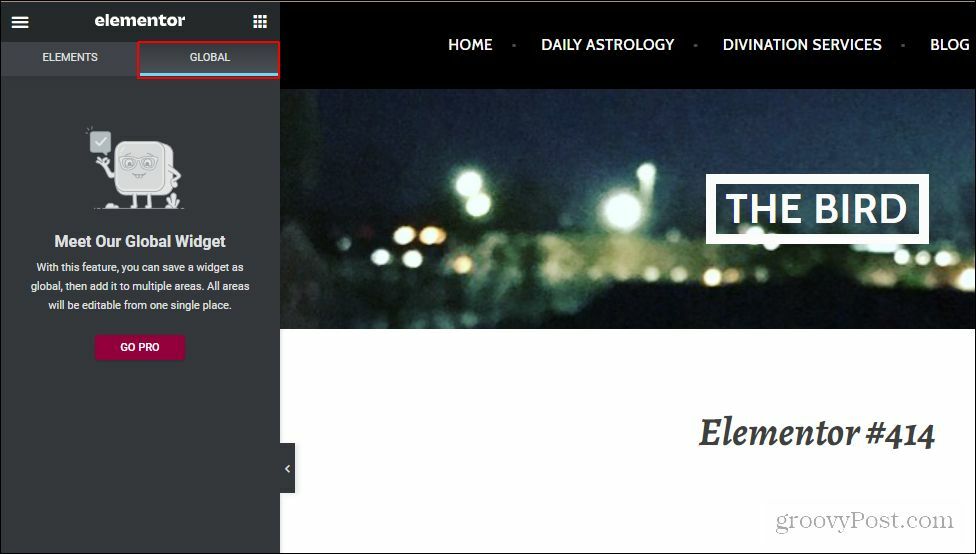
Även om mycket Elementor inte är gratis att använda, skulle jag fortfarande rekommendera det. Även den kostnadsfria versionen ger dig mycket kontroll över din webbplats. Plugin är otroligt användbart om du har svårt att navigera i grundläggande WordPress-instrumentpanelen. Jag skulle rekommendera det till alla som vill ha ett enklare sätt att hantera sin webbplats.
Slutsats
Det finns många plugins där ute som försöker göra vad Elementor gör. Elementor håller dock utan tvekan sin plats där uppe i listan över anpassningsplugins. Du kan berätta kvaliteten bara genom att använda plugin en gång. Lastskärmarna ser till och med snygga och snygga ut.
Jag skulle utan tvekan rekommendera att köpa den fullständiga versionen av detta plugin om du vill ha ett seriöst bra anpassningsverktyg. Mängden alternativ som detta plugin erbjuder är enormt, även utan att köpa verktyget i sin helhet. Förhoppningsvis kan du nu, med det här verktyget, må bättre på din webbplats utseende och känsla!
Vad är personligt kapital? Granskning 2019 inklusive hur vi använder den för att hantera pengar
Oavsett om du först börjar med att investera eller är en erfaren handlare, har Personal Capital något för alla. Här är en titt på ...
